qq浏览器小程序怎么添加 添加与删除小程序方法一览
qq浏览器小程序添加与删除方法详解,很多朋友都遇到了这样的问题。这个问题该如何解决呢?下面小编就带来qq浏览器小程序添加与删除方法详解,希望可以帮到您!
qq浏览器小程序添加方法:
在自己的手机上找到自己的QQ浏览器,然后点击打开,进入QQ浏览器界面,如图所示。

在QQ浏览器的界面右下角有一个带有1的图标,点击并进入,如图所示。
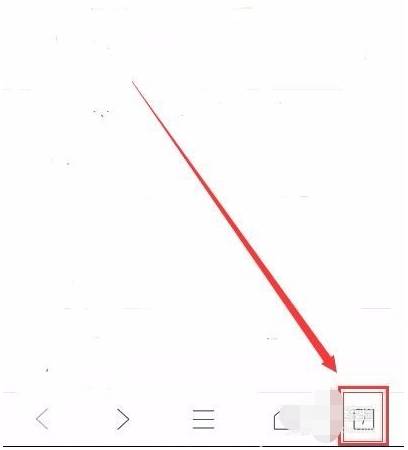
进入之后,手机显示屏幕出现如下图界面,寻找带有三个点的图标,点击并进入其中,如图所示。
QQ浏览器相关攻略推荐:
手机QQ浏览器怎么设置多个窗口?设置多个窗口流程介绍
QQ浏览器证书错误怎么办?证书错误解决方法一览
QQ浏览器怎么使用云标签?云标签使用方法一览
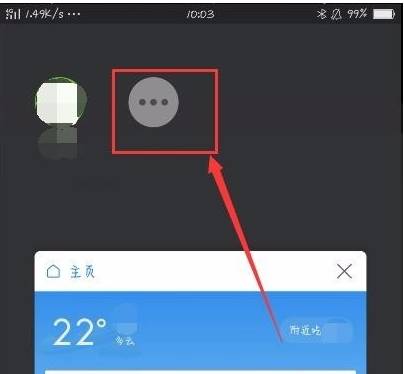
进入小程序界面后,选择你喜欢的小程序,点击秒开,进入你喜欢的小程序界面,本次好吧啦网小编随便选取一个小程序点击进入,如图所示。
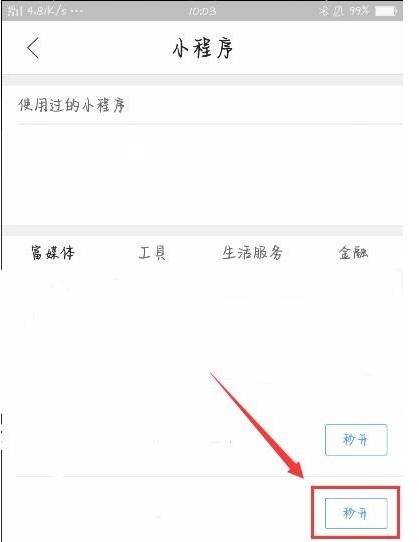
在其界面寻找带有三个点的图标,用手指轻轻点击,之后在点击“添加到书签”字样,方便下次进入小程序。
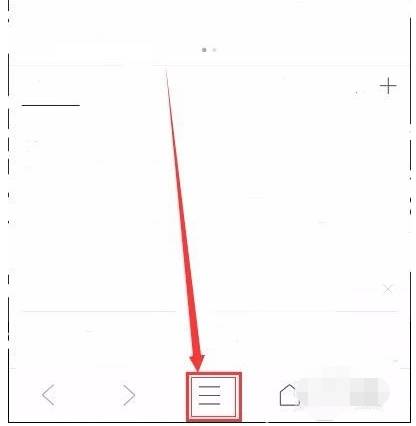
之后返回 QQ浏览器主界面,在下面找到“三”图案,单击进入。如图所示。
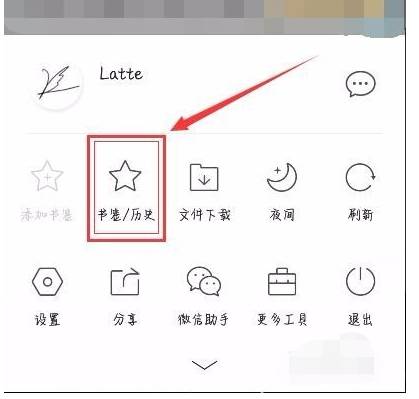
进入之后,点击书签/历史,在书签界面中点击小程序文件夹,如下图所示。
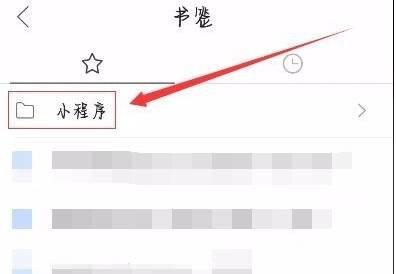
之后在小程序文件夹就有我们刚刚保存的小程序,点击进入即可。

QQ浏览器小程序删除方法:
打开手机QQ浏览器,来到QQ浏览器首页页面,点击右下角的多任务,如图所示
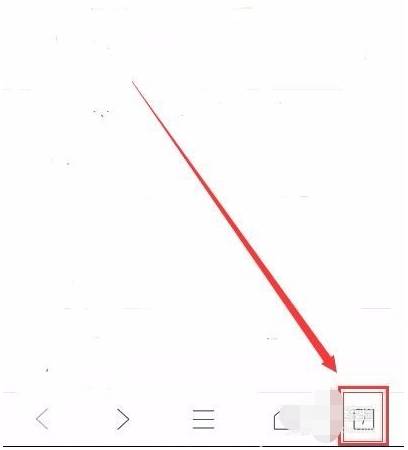
这时,你就会看到有很多后台弹窗,这个你可以新建多个,这个不用就可以了,如图所示
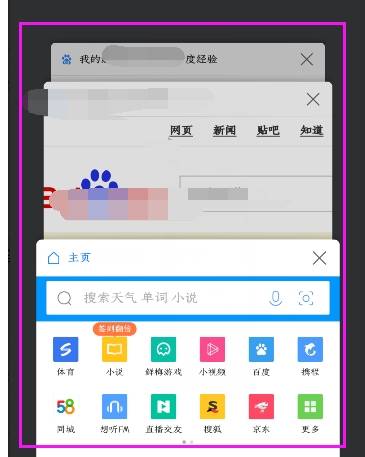
小伙伴们,你有没有发现弹窗的上方有很多的小程序,如图所示

按住某个想要删除的小程序,这时就会下拉选项,点击删除即可删除了,如图所示
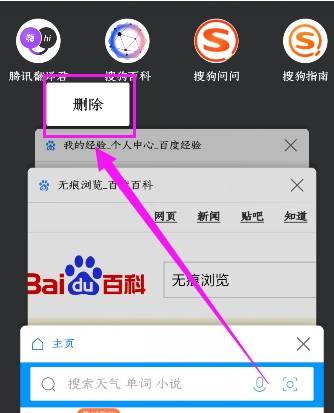
另外,你还可以找到更多,向左滑动小程序,可以看到更多,点击后面的三点,如图所示
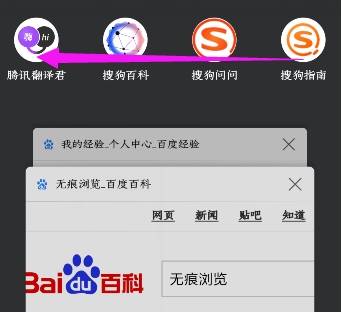
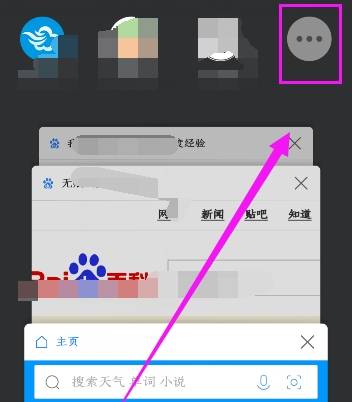
在这里你可以更清晰的看到小小程序了,同样,你可以按住某个想删除的程序,选择删除就可以删除了,如图所示
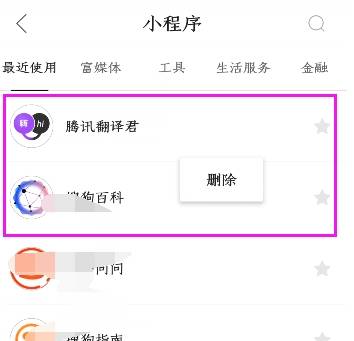
以上就是qq浏览器添加与删除小程序方法一览的全部内容了,IE浏览器中文网站为您提供最好用的浏览器下载,为您带来最新的软件资讯!
相关文章:
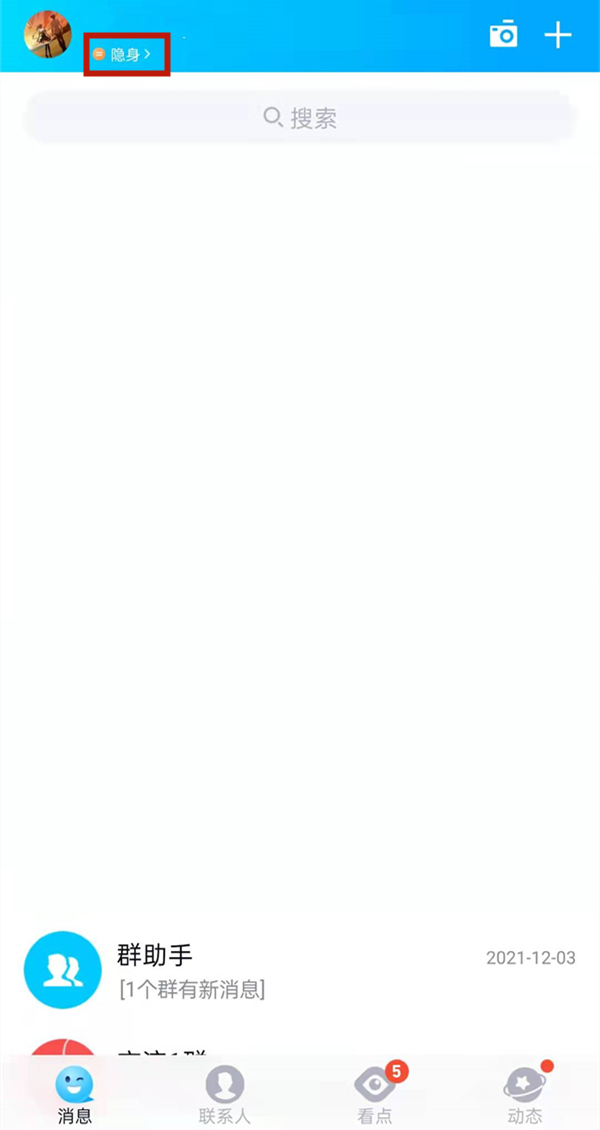
 网公网安备
网公网安备